- Dropbox - один из самых популярных сервисов облачного хранения в мире.
- Вы можете использовать его для передачи файлов практически куда угодно, даже в приложение Android Photos.
- Чтобы узнать больше об этом замечательном сервисе, посетите наш выделенный центр Dropbox.
- Если вы хотите узнать больше об облачных сервисах, ознакомьтесь с нашими Страница хранилища.
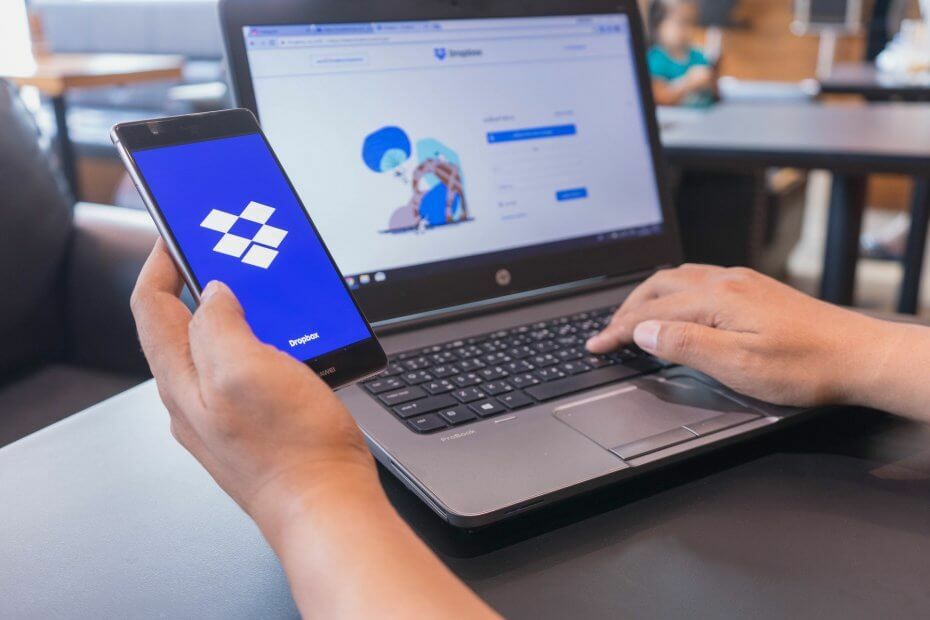
Это программное обеспечение будет поддерживать ваши драйверы в рабочем состоянии, тем самым защищая вас от распространенных компьютерных ошибок и сбоев оборудования. Проверьте все свои драйверы сейчас за 3 простых шага:
- Скачать DriverFix (проверенный файл загрузки).
- Нажмите Начать сканирование найти все проблемные драйверы.
- Нажмите Обновите драйверы чтобы получить новые версии и избежать сбоев в работе системы.
- DriverFix был загружен 0 читатели в этом месяце.
Dropbox один из лучших облачное хранилище сервисы, которые миллионы пользователей используют для передачи файлов. Прелесть облачного хранилища в том, что оно позволяет пользователям копировать файлы на свои синхронизированные устройства без необходимости
USB кабели или флэш-накопители.Dropbox хорош для копирования (или передачи) фотографий, поскольку он включает удобную функцию загрузки камеры для загрузки изображений с мобильных телефонов, USB-накопителей или SD-карт.
Как скопировать изображения в коллекцию фотографий Android с помощью Dropbox?
1. Скопируйте изображения в свою коллекцию фотографий Android с помощью приложения Dropbox
Чтобы скопировать изображения из облачного хранилища Dropbox в свою коллекцию фотографий Android, вам понадобится мобильное приложение Dropbox.
- Открой Страница Google Play для приложения Dropbox на свое мобильное устройство, чтобы загрузить его оттуда.
- Войдите в мобильное приложение Dropbox.
- Если вы еще этого не сделали, установите и войдите в Программное обеспечение Dropbox на вашем ноутбуке или настольном компьютере с Windows.
- Нажмите Скачать Dropbox на Страница приложения Windows установить его.
- Когда вы добавите Dropbox в Windows, вы увидите папку DB слева от Проводник.
- В проводнике выберите папку с фотографиями, которую нужно скопировать в Dropbox.
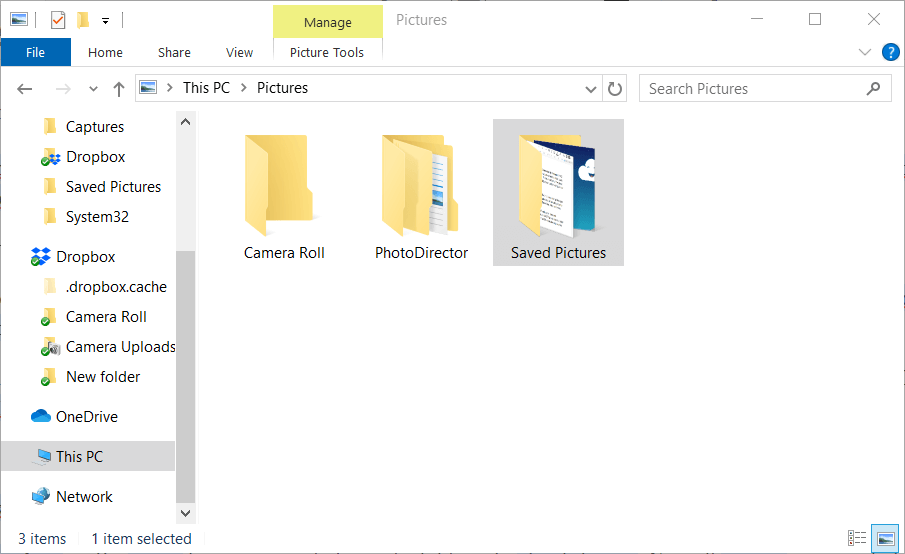
- В проводнике выберите папку с фотографиями, которую нужно скопировать в Dropbox.
- Затем нажмите кнопку Скопировать в на вкладке "Главная".
- Выбирать Dropbox в меню, чтобы скопировать папку с фотографиями в облачное хранилище.
- Теперь все изображения в папке с фотографиями будут сохранены в Dropbox.
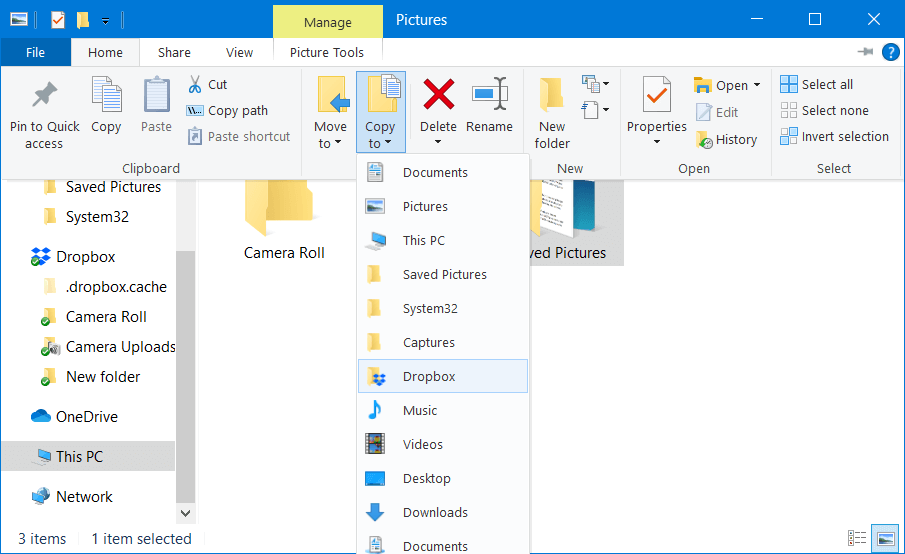
- Теперь все изображения в папке с фотографиями будут сохранены в Dropbox.
- После этого включите мобильное устройство.
- Откройте приложение Dropbox для Android.
- Кран Фотографии слева от приложения Dropbox для просмотра сохраненных изображений.
- Нажимайте на фото, пока не появятся флажки для каждого изображения.
- Затем вы можете выбрать несколько файлов изображений для экспорта.
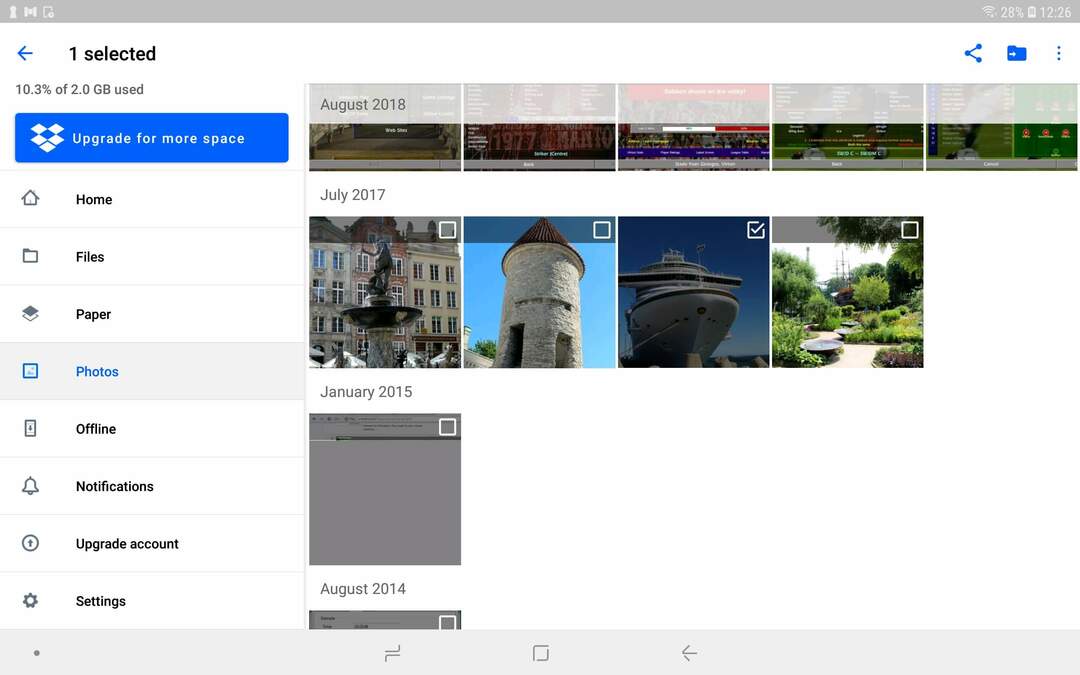
- Затем вы можете выбрать несколько файлов изображений для экспорта.
- Нажмите кнопку с многоточием (с тремя точками) в правом верхнем углу Dropbox.
- Выберите Сохранить на устройство вариант.
- Выберите, чтобы сохранить выбранные изображения в Загрузки.
- Затем откройте приложение "Галерея". в Android.
- Вы найдете фотографии, которые вы выбрали для экспорта из Dropbox, в альбоме "Загрузки".
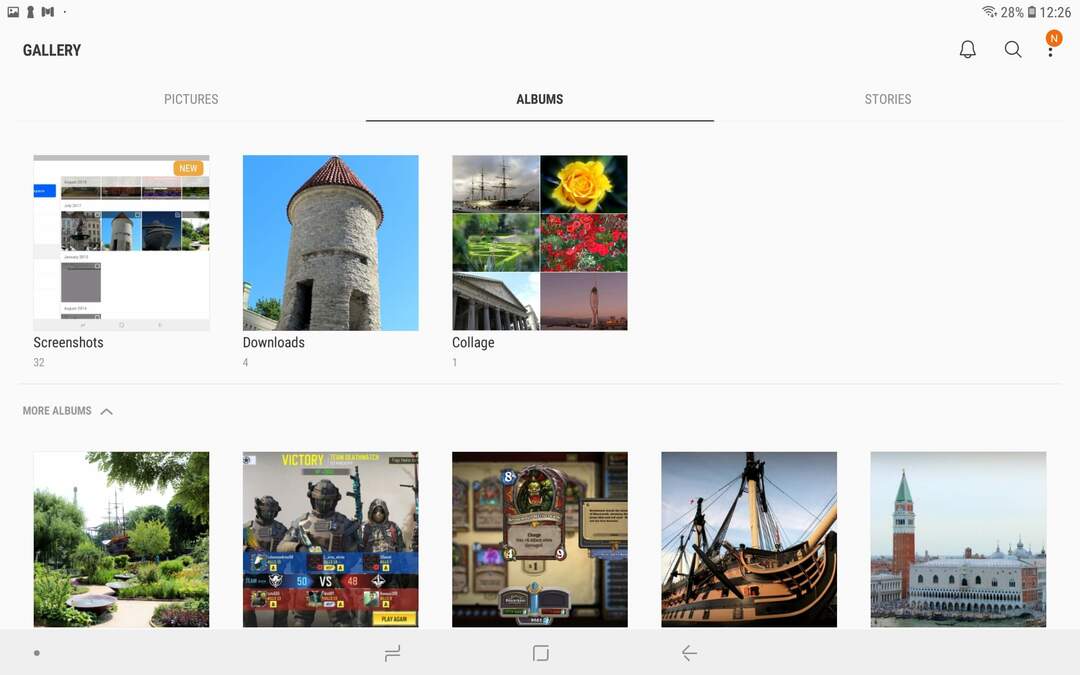
2. Копирование изображений прямо с USB-накопителя или камеры хранения
- Как уже упоминалось, пользователи также могут копировать фотографии со своих USB-накопители или карты памяти камеры в Dropbox с включенной загрузкой камеры.
- Чтобы настроить параметры загрузки камеры, запустите программу Dropbox в Windows.
- Щелкните значок Dropbox на панели задач Windows.
- нажмите Доступ к настройкам Dropbox и управление ими в правом верхнем углу поисковой утилиты приложения.
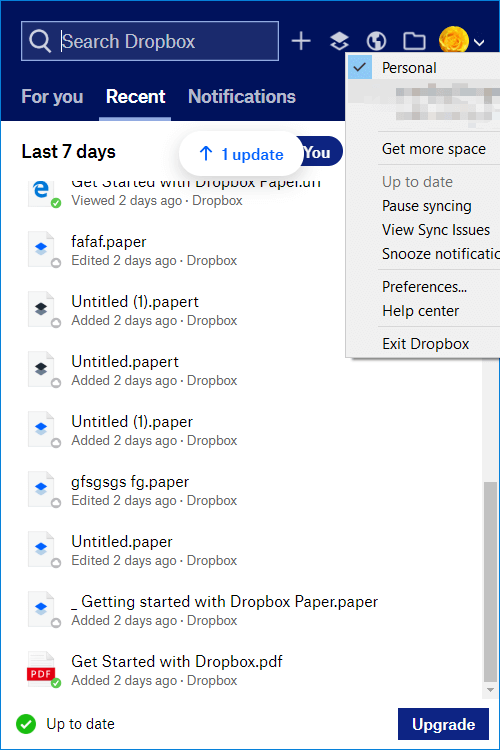
- Нажмите Предпочтения в меню, чтобы открыть окно настроек Dropbox.
- Выберите вкладку Импорт на снимке экрана ниже.
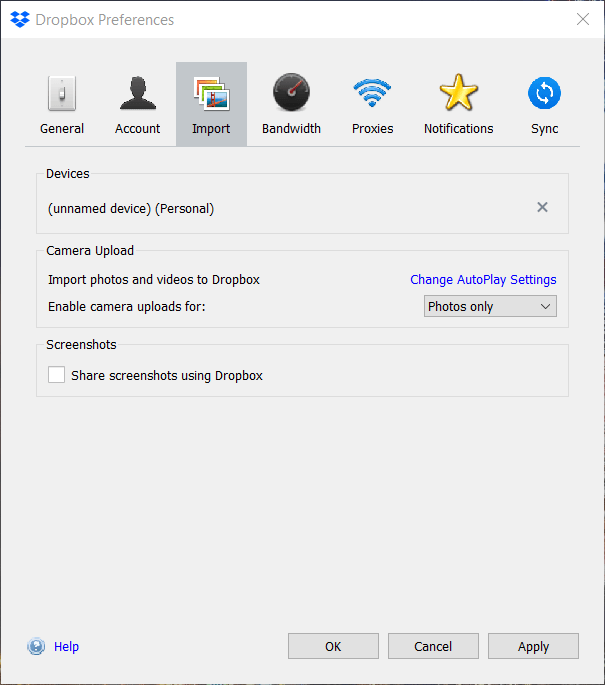
- Нажмите Изменить настройки автозапуска, чтобы открыть окно автозапуска.
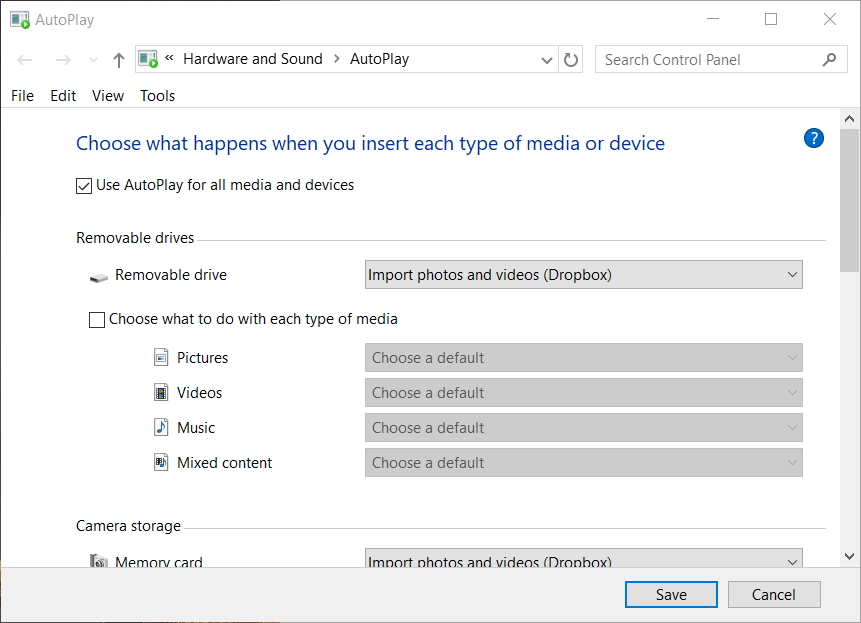
- Выберите Импортировать фото и видео(Dropbox) параметры в раскрывающихся меню Съемный диск и Карта памяти, если они не выбраны.
- Щелкните значок Сохранить кнопка.
- Затем вставьте карту памяти камеры или USB-накопитель с вашими фотографиями.
- Затем откроется окно загрузки камеры.
- Выберите Начать импорт кнопку, чтобы сохранить все фотографии с камеры или USB-накопителя в Dropbox.
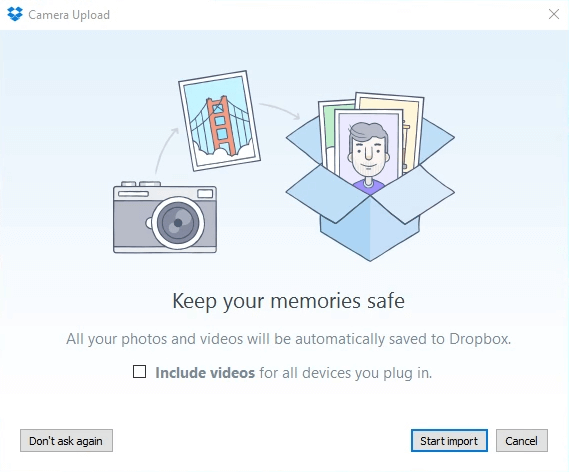
- Выберите Начать импорт кнопку, чтобы сохранить все фотографии с камеры или USB-накопителя в Dropbox.
- После этого вы можете скопировать файлы изображений Dropbox в свою коллекцию фотографий Android с помощью мобильного приложения DB.
- Вы также можете включить загрузку с камеры в приложении Dropbox для Android, нажав Настройки в меню этого приложения, выбрав Загрузка камеры, и повернув Загрузка с камеры вариант вкл.
- После этого фотографии, сделанные с помощью вашего мобильного устройства, будут автоматически сохраняться в Dropbox.
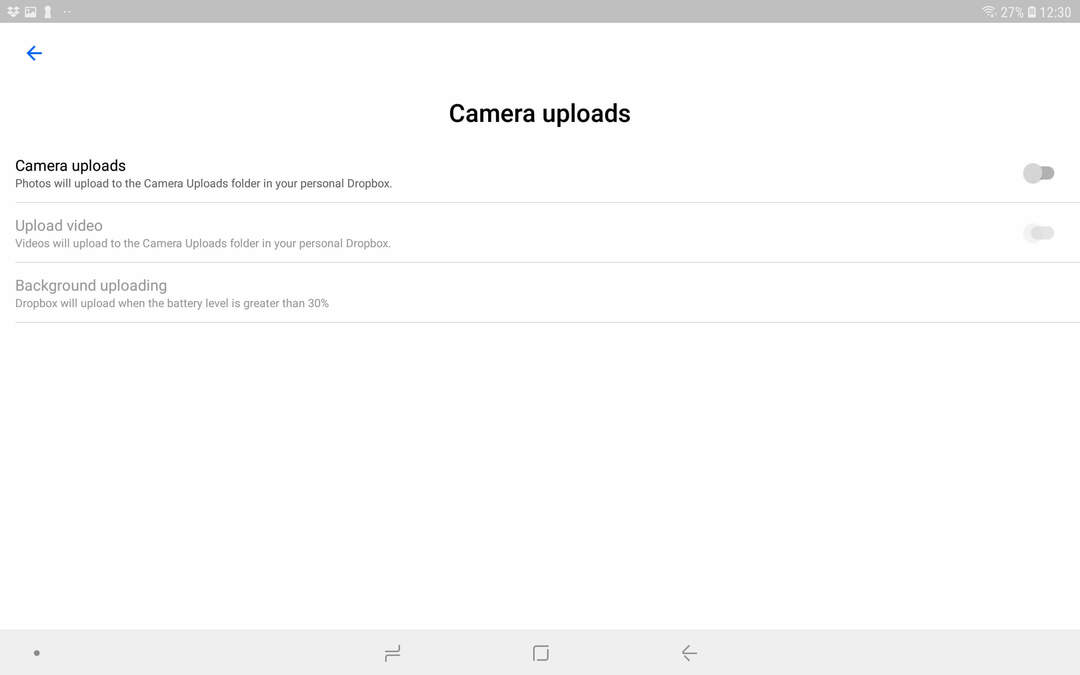
- После этого фотографии, сделанные с помощью вашего мобильного устройства, будут автоматически сохраняться в Dropbox.
Итак, вот как вы можете копировать любимые фотографии прямо в альбомы галереи Android с помощью Dropbox. С помощью приложения Dropbox можно быстро и легко перенести фотографии с ПК с Windows, USB-накопителей и камеры хранения на мобильные устройства Android.
Часто задаваемые вопросы
Dropbox - это служба облачного хранилища, которую может использовать каждый, поскольку к ней также прилагается бесплатная версия. Это на самом деле один из лучших облачных сервисов хранения на рынке.
Да, все данные, хранящиеся в Dropbox, зашифрованы, и только тот, у кого есть доступ к вашей учетной записи, сможет получить доступ к вашим сохраненным файлам. Даже если кто-то взломает вашу учетную запись, есть способы защиты паролем отдельных папок Dropbox.
Dropbox также поставляется с бесплатной моделью, хотя она немного более ограничена по сравнению с платными версиями.


![Windows 10 не распознает телефон Android [Полное руководство]](/f/58c1bc1eab0f3bc047e2d3b0f718eca8.jpg?width=300&height=460)